Configuración de una implementación de AD FS con grupos de disponibilidad AlwaysOn
Una topología distribuida geográficamente de alta disponibilidad proporciona:
- Eliminación de puntos únicos de error: con funcionalidades de conmutación por error, puede lograr una infraestructura de AD FS de alta disponibilidad incluso cuando uno de los centros de datos deja de funcionar en algún lugar del mundo.
- Rendimiento mejorado: puede usar la implementación sugerida para proporcionar una infraestructura de AD FS de alto rendimiento.
AD FS se puede configurar para un escenario de distribución geográfica de alta disponibilidad. La siguiente guía le guiará a través de una introducción a AD FS con grupos de disponibilidad Alwayson de SQL y proporcionará consideraciones e instrucciones sobre la implementación.
Información general sobre grupos de disponibilidad AlwaysOn
Para obtener más información sobre los grupos de disponibilidad AlwaysOn, consulte Información general sobre los grupos de disponibilidad AlwaysOn (SQL Server)
Desde la perspectiva de los nodos de una granja de SQL Server de AD FS, el grupo de disponibilidad AlwaysOn reemplaza a la instancia de SQL Server única como la base de datos de artefactos o directivas. El agente de escucha del grupo de disponibilidad es lo que usa el cliente (el servicio de token de seguridad de AD FS) para conectarse a SQL. En el siguiente diagrama se muestra una granja de servidores de SQL Server de AD FS con un grupo de disponibilidad AlwaysOn.
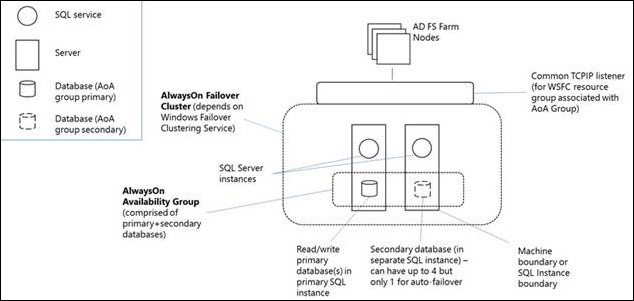
Un grupo de disponibilidad Always On (AG) es un conjunto de bases de datos de uno o más usuarios que se conmutan por error conjuntamente. Un grupo de disponibilidad consta de una réplica de disponibilidad principal y de una a cuatro réplicas secundarias que se mantienen a través del movimiento de datos basado en registros de SQL Server para la protección de datos sin necesidad de almacenamiento compartido. Cada réplica se hospeda en una instancia de SQL Server en un nodo diferente del WSFC. El grupo de disponibilidad y un nombre de red virtual correspondiente se registran como recursos en el clúster de WSFC.
Un agente de escucha de grupo de disponibilidad en el nodo de la réplica principal responde a las solicitudes de cliente entrantes para conectarse al nombre de la red virtual y, en función de los atributos de la cadena de conexión, redirige cada solicitud a la instancia de SQL Server adecuada. En caso de conmutación por error, en lugar de transferir la propiedad de los recursos físicos compartidos a otro nodo, se utiliza WSFC para reconfigurar una réplica secundaria en otra instancia de SQL Server para convertirla en la réplica principal del grupo de disponibilidad. A continuación, el recurso de nombre de red virtual del grupo de disponibilidad se transfiere a esa instancia. En cualquier momento dado, solo una instancia de SQL Server puede hospedar la réplica principal de las bases de datos de un grupo de disponibilidad, todas las réplicas secundarias asociadas deben residir en una instancia independiente y cada instancia debe residir en nodos físicos independientes.
Nota
Si las máquinas se ejecutan en Azure, configure las máquinas virtuales de Azure para permitir que la configuración del agente de escucha se comunique con los grupos de disponibilidad AlwaysOn. Para obtener más información, Virtual Machines: Agente de escucha de SQL Always On.
Para obtener información general adicional sobre los grupos de disponibilidad AlwaysOn, consulte Información general sobre los grupos de disponibilidad AlwaysOn (SQL Server).
Nota
Si la organización requiere conmutación por error en varios centros de datos, se recomienda crear una base de datos de artefactos en cada centro de datos, así como habilitar una caché en segundo plano que reduzca la latencia durante el procesamiento de solicitudes. Siga las instrucciones para hacerlo en Ajuste preciso de SQL y Reducción de la latencia.
Guía de implementación
- Considere la base de datos correcta para los objetivos de la implementación de AD FS. AD FS usa una base de datos para almacenar la configuración y, en algunos casos, los datos transaccionales relacionados con el servicio de federación. Puede usar el software de AD FS para seleccionar la base de datos integrada Windows Internal Database (WID) o Microsoft SQL Server 2008 o una versión posterior para almacenar los datos en el servicio de federación. En la tabla siguiente se describen las diferencias en las características admitidas entre una base de datos WID y SQL.
| Categoría | Característica | Compatible con WID | Compatible con SQL |
|---|---|---|---|
| Características de AD FS | Implementación de una granja de servidores de federación | Sí | Sí |
| Características de AD FS | Resolución de artefactos SAML. Nota: Esto no es habitual para las aplicaciones SAML | No | Sí |
| Características de AD FS | Detección de reproducción de tokens de SAML/WS-Federation Nota: solo es necesario cuando AD FS recibe tokens de IDP externos. Esto no es necesario si AD FS no actúa como asociado de federación. | No | Sí |
| Características de la base de datos | Redundancia básica de la base de datos mediante replicación pull, en la que uno o más servidores, que alojan una copia de sólo lectura de la base de datos, solicitan los cambios que se realizan en un servidor de origen que aloja una copia de lectura/escritura de la base de datos. | No | No |
| Características de la base de datos | Redundancia de base de datos mediante soluciones de alta disponibilidad, como la agrupación en clústeres o la creación de reflejo (en la capa de base de datos) | No | Sí |
| Características adicionales | Escenario de OAuth AuthAuth | Sí | Sí |
Si es una organización grande con más de 100 relaciones de confianza que necesitan proporcionar a sus usuarios internos y usuarios externos acceso de inicio de sesión único a aplicaciones o servicios de federación, SQL es la opción recomendada.
Si es una organización con 100 o menos relaciones de confianza configuradas, WID proporciona redundancia de servicio de federación y datos (donde cada servidor de federación replica los cambios en otros servidores de federación de la misma granja). WID no admite la detección de reproducción de tokens ni la resolución de artefactos y tiene un límite de 30 servidores de federación. Para obtener más información sobre cómo planear la implementación, visite aquí.
Soluciones de alta disponibilidad de SQL Server
Si usa SQL Server como base de datos de configuración de AD FS, puede configurar la redundancia geográfica para la granja de AD FS mediante la replicación de SQL Server. La redundancia geográfica replica los datos entre dos sitios geográficamente distantes para que las aplicaciones puedan cambiar de un sitio a otro. De este modo, en caso de error de un sitio, todavía puede tener todos los datos de configuración disponibles en el segundo sitio. Si SQL es la base de datos adecuada para los objetivos de implementación, continúe con esta guía de implementación.
Esta guía le guiará por lo siguiente:
- Implementar AD FS
- Configuración de AD FS para usar grupos de disponibilidad AlwaysOn
- Instalar el rol de clúster de conmutación por error
- Ejecución de pruebas de validación de clústeres
- Habilitar grupos de disponibilidad de Always On
- Copia de seguridad de bases de datos de AD FS
- Creación de grupos de disponibilidad AlwaysOn
- Agregar bases de datos en el segundo nodo
- Unir una réplica de disponibilidad a un grupo de disponibilidad
- Actualización de la cadena de conexión de SQL
Implementar AD FS
Nota
Si las máquinas se ejecutan en Azure, las máquinas virtuales deben configurarse de forma específica para permitir que el agente de escucha se comunique con el grupo de disponibilidad AlwaysOn. Para obtener información sobre la configuración, consulte Configuración de un equilibrador de carga para un grupo de disponibilidad en máquinas virtuales de Azure SQL Server
Esta guía de implementación mostrará una granja de dos nodos con dos servidores SQL Server como ejemplo. Para implementar AD FS, siga los vínculos iniciales siguientes para instalar el servicio de rol de AD FS. Para configurar para un grupo de AoA, habrá pasos adicionales para el rol.
- Unir un equipo a un dominio
- Inscribir un certificado SSL para AD FS
- Instalar el servicio de rol de AD FS
Configuración de AD FS para usar un grupo de disponibilidad AlwaysOn
La configuración de una granja de AD FS con grupos de disponibilidad AlwaysOn requiere una ligera modificación en el procedimiento de implementación de AD FS. Asegúrese de que cada instancia de servidor ejecuta la misma versión de SQL. Para ver la lista completa de requisitos previos, restricciones y recomendaciones para los grupos de disponibilidad AlwaysOn, lea aquí.
- Las bases de datos de las que desea realizar una copia de seguridad deben crearse antes de que se puedan configurar los grupos de disponibilidad AlwaysOn. AD FS crea sus bases de datos como parte de la configuración e configuración inicial del primer nodo de servicio de federación de una nueva granja de SQL Server de AD FS. Especifique el nombre de host de la base de datos para la granja existente mediante SQL Server. Como parte de la configuración de AD FS, debe especificar una cadena de conexión SQL, por lo que tendrá que configurar la primera granja de AD FS para conectarse directamente a una instancia de SQL (solo es temporal). Para obtener instrucciones específicas sobre cómo configurar una granja de AD FS, incluida la configuración de un nodo de granja de AD FS con una cadena de conexión de SQL Server, consulte Configurar un servidor de federación.
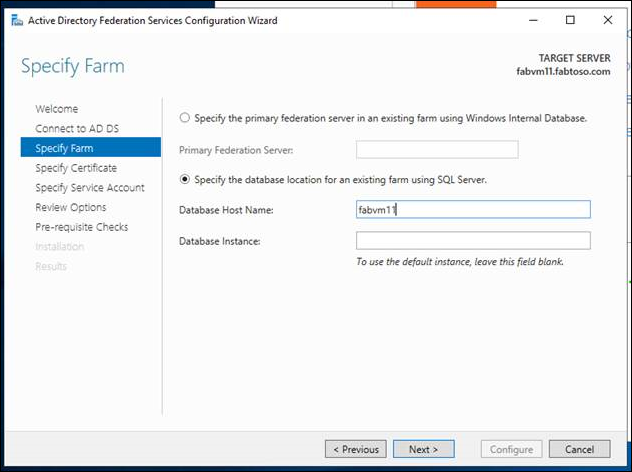 especificar granja
especificar granja
- Compruebe la conectividad a la base de datos mediante SSMS y conéctese al nombre de host de la base de datos de destino. Si agrega otro nodo a la granja de servidores de federación, conéctese a la base de datos de destino.
- Especifique el certificado SSL para la granja de AD FS.
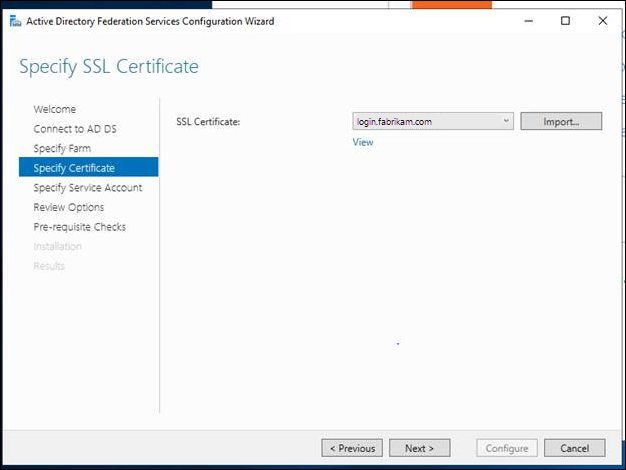
- Conecte la granja a una cuenta de servicio o gMSA.
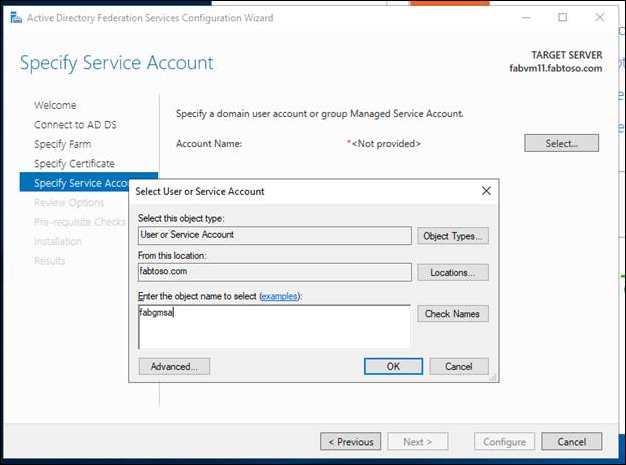
- Complete la configuración e instalación de la granja de AD FS.
Nota
SQL Server debe ejecutarse en una cuenta de dominio para la instalación de grupos de disponibilidad AlwaysOn. De forma predeterminada, se ejecuta como un sistema local.
Instalar el rol de clúster de conmutación por error
Obtenga más información sobre los clústeres de conmutación por error de Windows Server.
- Inicie el Administrador del servidor.
- En el menú Administrar, seleccione Agregar roles y características.
- En la página Antes de comenzar, seleccione Siguiente.
- En la página Seleccionar tipo de instalación, seleccione Instalación basada en roles o basada en características y, a continuación, seleccione Siguiente.
- En la página Seleccionar servidor de destino, seleccione el servidor SQL Server donde desea instalar la característica y, a continuación, seleccione Siguiente.
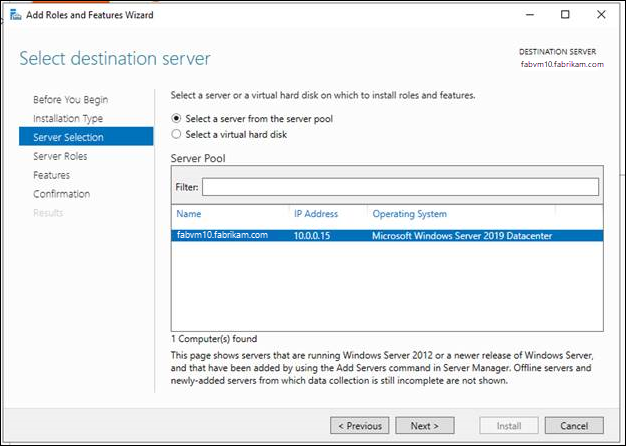
- En la página Seleccionar roles de servidor, seleccione Siguiente.
- En la página Seleccionar características, activa la casilla Clúster de conmutación por error.
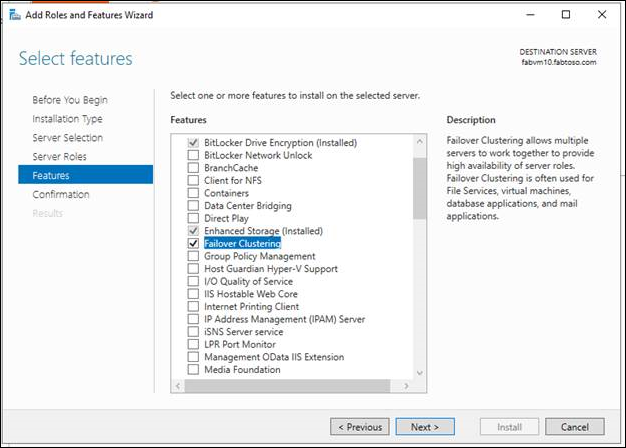
- En la página Confirmar selecciones de instalación, seleccione Instalar. La característica de clústeres de conmutación por error no requiere reiniciar el servidor.
- Cuando se complete la instalación, seleccione Cerrar.
- Repite este procedimiento en todos los servidores que desees incluir como nodo de clúster de conmutación por error.
Ejecución de pruebas de validación de clústeres
- En un equipo que tenga las Herramientas de administración de clústeres de conmutación por error instaladas desde las Herramientas de administración remota del servidor, o en un servidor donde hayas instalado la característica de clústeres de conmutación por error, inicia el Administrador de clústeres de conmutación por error. Para realizar esta operación en un servidor, inicie el Administrador del servidor y, en el menú Herramientas, seleccione Administrador de clústeres de conmutación por error.
- En el panel de Administrador de clústeres de conmutación por error, en Administración, seleccione Validar configuración.
- En la página Antes de comenzar, seleccione Siguiente.
- En la página Seleccionar servidores o un clúster, en el cuadro Escribir nombre, escriba el nombre NetBIOS o el nombre de dominio completo de un servidor que planea agregar como nodo de clúster de conmutación por error y, a continuación, seleccione Agregar. Repita este paso para cada servidor que quiera agregar. Para agregar varios servidores al mismo tiempo, separe los nombres por una coma o por punto y coma. Por ejemplo, escriba los nombres con el formato server1.contoso.com, server2.contoso.com. Cuando haya terminado, seleccione Siguiente.
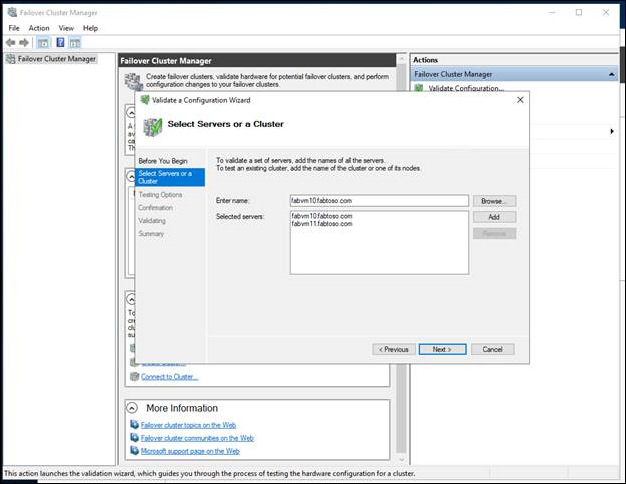
- En la página Opciones de prueba, seleccione Ejecutar todas las pruebas (recomendado) y, a continuación, seleccione Siguiente.
- En la página Confirmación, seleccione Siguiente. La página Validación muestra el estado de las pruebas en ejecución.
- En la página Resumen, realice una de las acciones siguientes:
- Si los resultados indican que las pruebas se completaron correctamente y que la configuración es adecuada para la agrupación en clústeres y desea crear el clúster inmediatamente, asegúrese de que la casilla Crear el clúster ahora con los nodos validados está activada y, a continuación, seleccione Finalizar. Después, continúa con el paso 4 del procedimiento Crear el clúster de conmutación por error.
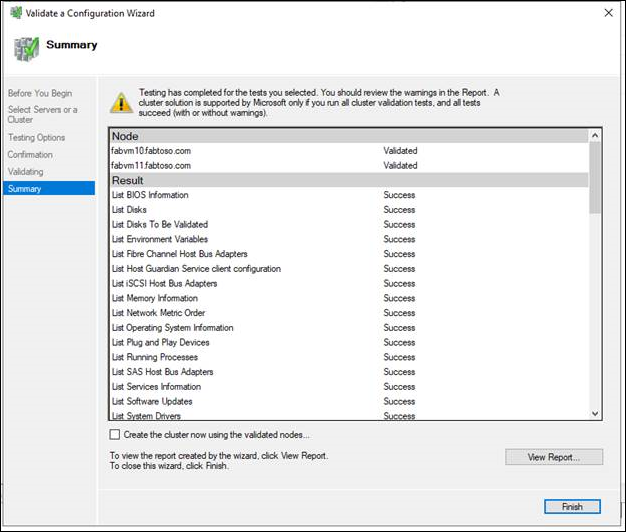
- Si los resultados indican que hubo advertencias o errores, seleccione Ver informe para ver los detalles y determinar qué problemas deben corregirse. Ten en cuenta que una advertencia sobre una prueba de validación en particular indica que ese aspecto del clúster de conmutación por error puede ser compatible, pero podría no cumplir los procedimientos recomendados.
Nota
Si recibes una advertencia sobre la prueba Validar reserva persistente de espacios de almacenamiento, consulta la entrada de blog La advertencia sobre la validación de un clúster de conmutación por error de Windows indica que los discos no son compatibles con las reservas persistentes de espacios de almacenamiento para obtener más información. Para obtener más información acerca de las pruebas de validación de hardware, consulta Validación de hardware para un clúster de conmutación por error.
Creación del clúster de conmutación por error
Para completar este paso, asegúrese de que la cuenta de usuario que utiliza para iniciar sesión cumpla con los requisitos descritos en la sección Verificar los requisitos previos de este tema.
- Inicie el Administrador del servidor.
- En el menú Herramientas, seleccione Administrador de clústeres de conmutación por error.
- En el panel de Administrador de clústeres de conmutación por error, en Administración, seleccione Crear clúster. Se abre el Asistente para crear clústeres.
- En la página Antes de comenzar, seleccione Siguiente.
- Si aparece la página Seleccionar servidores, en el cuadro Escribir nombre, escriba el nombre NetBIOS o el nombre de dominio completo de un servidor que planea agregar como nodo de clúster de conmutación por error y, a continuación, seleccione Agregar. Repita este paso para cada servidor que quiera agregar. Para agregar varios servidores al mismo tiempo, separa los nombres con una coma o un punto y coma. Por ejemplo, escriba los nombres con el formato server1.contoso.com; server2.contoso.com. Cuando haya terminado, seleccione Siguiente.
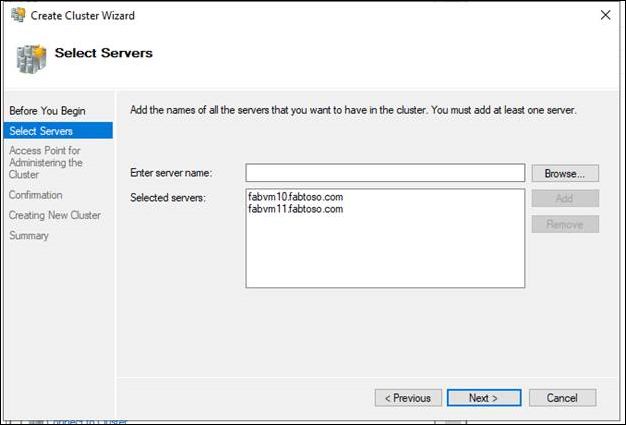
Nota
Si eligió crear el clúster inmediatamente después de ejecutar la validación en el procedimiento de validación de la configuración , no verá la página Seleccionar servidores. Los nodos validados se agregan automáticamente al Asistente para crear clústeres para que no tenga que volver a escribirlos.
- Si ha omitido la validación anteriormente, aparece la página Advertencia de validación. Se recomienda encarecidamente ejecutar la validación del clúster. Microsoft solo admite clústeres que superan todas las pruebas de validación. Para ejecutar las pruebas de validación, seleccione Sí y, a continuación, seleccione Siguiente. Complete el Asistente para Validar una Configuración tal como se describe en Validar la configuración.
- En la página Punto de acceso para administrar el clúster, haga lo siguiente:
- En el cuadro Nombre del clúster, escriba el nombre que desea usar para administrar el clúster. Antes de hacerlo, revise la siguiente información:
- Durante la creación del clúster, este nombre se registra como el objeto de equipo del clúster (también conocido como objeto de nombre de clúster o CNO) en AD DS. Si especifica un nombre NetBIOS para el clúster, el CNO se crea en la misma ubicación donde residen los objetos de equipo para los nodos del clúster. Puede ser el contenedor Equipos predeterminado o una OU.
- Para especificar una ubicación diferente para el CNO, puede escribir el nombre distintivo de una unidad organizativa en el cuadro Nombre del clúster. Por ejemplo: CN=ClusterName, OU=Clusters, DC=Contoso, DC=com.
- Si un administrador de dominio ha preconfigurado el CNO en una unidad organizativa diferente de donde residen los nodos del clúster, especifique el nombre distintivo que proporciona el administrador de dominio.
- Si el servidor no tiene un adaptador de red configurado para usar DHCP, debe configurar una o varias direcciones IP estáticas para el clúster de conmutación por error. Active la casilla situada junto a cada red que quiera usar para la administración de clústeres. Seleccione el campo Dirección junto a una red seleccionada y escriba la dirección IP que desea asignar al clúster. Esta dirección IP (o direcciones) se asociará con el nombre del clúster en el sistema de nombres de dominio (DNS).
- Cuando haya terminado, seleccione Siguiente.
- En la página Confirmación, revise la configuración. De forma predeterminada, la casilla Agregar todo el almacenamiento apto al clúster está activada. Desactive esta casilla si desea realizar una de las siguientes acciones:
- Quieres configurar el almacenamiento más adelante.
- Tienes previsto crear espacios de almacenamiento en clúster mediante el Administrador de clústeres de conmutación por error o mediante los cmdlets de Windows PowerShell de clústeres de conmutación por error, y todavía no has creado espacios de almacenamiento en los Servicios de archivos y almacenamiento. Para obtener más información, consulte Implementación de espacios de almacenamiento en clúster.
- Seleccione Siguiente para crear el clúster de conmutación por error.
- En la página Resumen, confirma que el clúster de conmutación por error se ha creado correctamente. Si se produjeron advertencias o errores, vea la salida de resumen o seleccione Ver informe para ver el informe completo. Seleccione Finalizar.
- Para confirmar que se ha creado el clúster, comprueba que su nombre aparece en el Administrador de clústeres de conmutación por error, en el árbol de navegación. Puede expandir el nombre del clúster y, a continuación, seleccionar elementos en Nodos, Almacenamiento o Redes para ver los recursos asociados. Tenga en cuenta que el nombre del clúster puede tardar algún tiempo en replicarse correctamente en DNS. Después de que el registro y la replicación de DNS se realicen correctamente, si selecciona Todos los servidores en el Administrador del servidor, el nombre del clúster debe aparecer como un servidor con un estado de capacidad de administración de En línea.
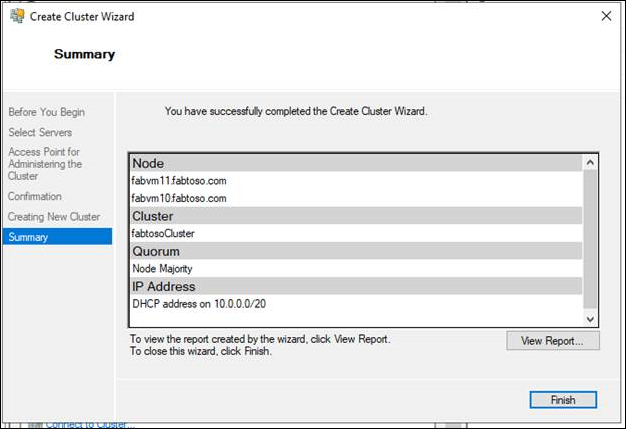
Habilitar grupos de disponibilidad AlwaysOn con el Administrador de configuración de SQL Server
- Conéctese al nodo clúster de conmutación por error de Windows Server (WSFC) que hospeda la instancia de SQL Server donde desea habilitar los grupos de disponibilidad AlwaysOn.
- En el menú Inicio, seleccione Todos los programas, Microsoft SQL Server, Herramientas de configuración y haga clic en Administrador de configuración de SQL Server.
- En el Administrador de configuración de SQL Server, haga clic en Servicios de SQL Server, haga clic con el botón derecho en SQL Server (
<instance name>), donde<instance name>es el nombre de una instancia de servidor local para la que desea habilitar grupos de disponibilidad AlwaysOn y haga clic en Propiedades. - Seleccione la pestaña Alta disponibilidad de AlwaysOn.
- Compruebe que el campo Nombre del clúster de conmutación por error de Windows contiene el nombre del clúster de conmutación por error local. Si este campo está en blanco, esta instancia del servidor no admite actualmente grupos de disponibilidad AlwaysOn. El equipo local no es un nodo de clúster, se ha apagado el clúster de WSFC o esta edición de SQL Server que no admite grupos de disponibilidad AlwaysOn.
- Active la casilla Habilitar grupos de disponibilidad AlwaysOn y haga clic en Aceptar. El Administrador de configuración de SQL Server guarda el cambio. A continuación, debe reiniciar manualmente el servicio SQL Server. Esto le permite elegir un tiempo de reinicio que sea el mejor para sus requisitos empresariales. Cuando se reinicie el servicio SQL Server, Se habilitará AlwaysOn y la propiedad del servidor IsHadrEnabled se establecerá en 1.
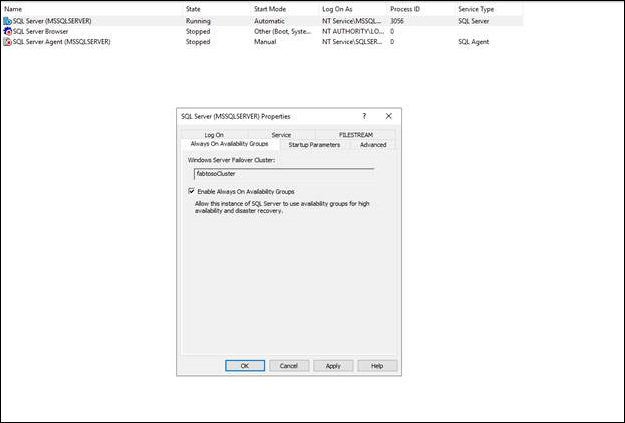
Copia de seguridad de bases de datos de AD FS
Realice una copia de seguridad de las bases de datos de artefactos y la configuración de AD FS con los registros de transacciones completos. Coloque la copia de seguridad en el destino elegido. Realice una copia de seguridad de las bases de datos de artefactos y configuraciones de AD FS.
- Tareas > Copia de seguridad > Completa > Agregar a un archivo de copia de seguridad > Aceptar para crear
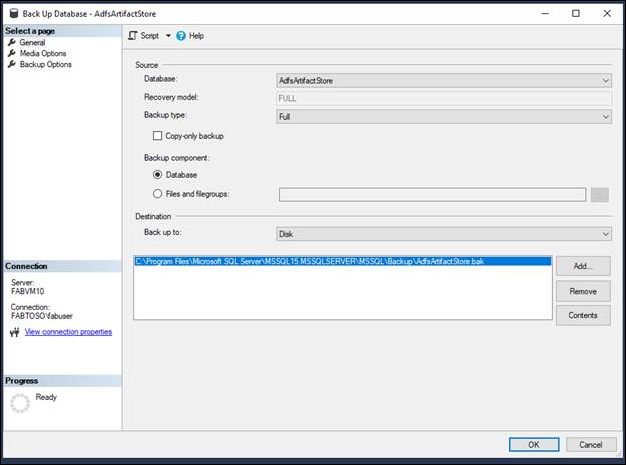
Crear nuevo grupo de disponibilidad
- En el Explorador de objetos, conéctese a la instancia del servidor que hospeda la réplica principal.
- Expanda los nodos Alta disponibilidad de AlwaysOn y Grupos de disponibilidad .
- Para iniciar el Asistente para nuevo grupo de disponibilidad, seleccione el comando Asistente para nuevo grupo de disponibilidad.
- La primera vez que ejecute este asistente, aparecerá una página Introducción. Para omitir esta página en el futuro, puede hacer clic en No volver a mostrar esta página. Después de leer esta página, haga clic en Siguiente.
- En la página Especificar opciones de grupo de disponibilidad, escriba el nombre del nuevo grupo de disponibilidad en el campo Nombre del grupo de disponibilidad. Este nombre debe ser un identificador válido de SQL Server que sea único en el clúster y en el dominio en su conjunto. La longitud máxima de un nombre de grupo de disponibilidad es de 128 caracteres. e
- A continuación, especifique el tipo de clúster. Los posibles tipos de clúster dependen de la versión y el sistema operativo de SQL Server. Elija WSFC, EXTERNO o NINGUNO. Para más información, vea Specify Availability Group Name Page (Página Especificar nombre de grupo de disponibilidad).
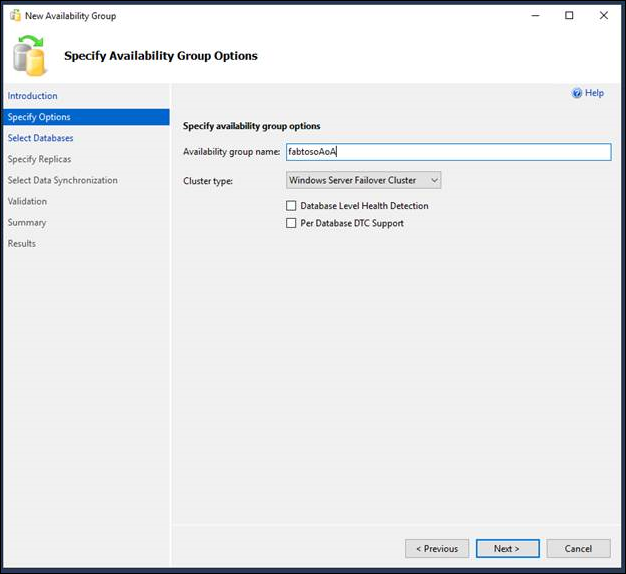
- En la página Seleccionar bases de datos, la cuadrícula enumera las bases de datos de usuario en la instancia del servidor conectado que son aptas para convertirse en las bases de datos de disponibilidad. Seleccione una o varias de las bases de datos enumeradas para participar en el nuevo grupo de disponibilidad. Estas bases de datos serán inicialmente las bases de datos principales iniciales. Para cada base de datos enumerada, la columna Tamaño muestra el tamaño de la base de datos, si se conoce. La columna Estado indica si una base de datos determinada cumple los requisitos previos para las bases de datos de disponibilidad. No se cumplen los requisitos previos, una breve descripción del estado indica la razón por la que la base de datos no es válida; por ejemplo, si no usa el modelo de recuperación completa. Para obtener más información, haga clic en la descripción del estado. Si cambia una base de datos para que sea apta, haga clic en Actualizar para actualizar la cuadrícula de bases de datos. Si la base de datos contiene una clave maestra de base de datos, escriba la contraseña de la clave maestra de base de datos en la columna Contraseña.
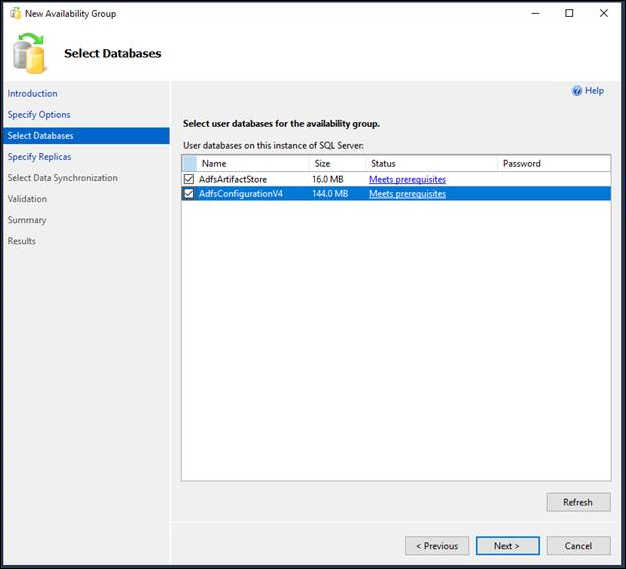
8.En la página Especificar réplicas, especifique y configure una o varias réplicas para el nuevo grupo de disponibilidad. Esta página contiene cuatro pestañas. En la tabla siguiente se presentan estas pestañas. Para más información, consulte el tema Página Especificar réplicas (Asistente para nuevo grupo de disponibilidad: Asistente para agregar réplica).
| Pestaña | Breve descripción |
|---|---|
| Réplicas | Use esta pestaña para especificar cada instancia de SQL Server que hospedará una réplica secundaria. Tenga en cuenta que la instancia de servidor a la que está conectado actualmente debe hospedar la réplica principal. |
| Puntos de conexión | Utilice esta pestaña para comprobar los extremos de creación de reflejo de base de datos existentes y también, si este extremo falta en una instancia de servidor cuyas cuentas de servicio utilizan la autenticación de Windows, para crear el extremo automáticamente. |
| Preferencias de copia de seguridad | Use esta pestaña para especificar la preferencia de copia de seguridad del grupo de disponibilidad en su conjunto y sus prioridades de copia de seguridad para las réplicas de disponibilidad individuales. |
| Agente de escucha | Utilice esta pestaña para crear un agente de escucha del grupo de disponibilidad. De forma predeterminada, el asistente no crea un agente de escucha. |
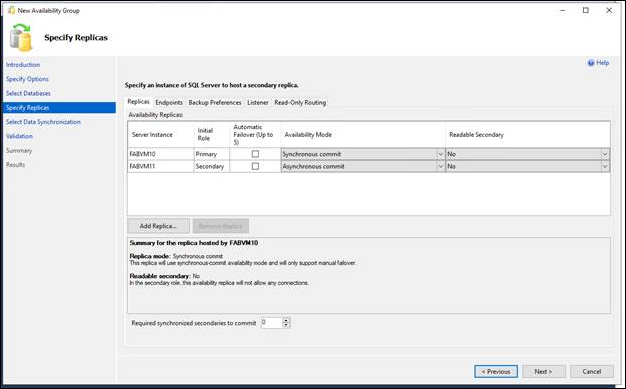
- En la página Seleccionar sincronización de datos iniciales, elija cómo desea que sus nuevas bases de datos secundarias sean creadas y se unan al grupo de disponibilidad. Elija una de las siguientes opciones:
- Propagación automática
- SQL Server crea automáticamente las réplicas secundarias para cada base de datos del grupo. La propagación automática requiere que las rutas de acceso de archivo de datos y de registro sean las mismas en cada instancia de SQL Server que participa en el grupo. Disponible en SQL Server 2016 (13.x) y versiones posteriores. Consulte Inicializar automáticamente grupos de disponibilidad Always On.
- Copia de seguridad completa de la base de datos y del registro
- Seleccione esta opción si el entorno cumple los requisitos para iniciar automáticamente la sincronización de datos inicial (para obtener más información, vea Requisitos previos, restricciones y recomendaciones, anteriormente en este tema). Si selecciona Completo, después de crear el grupo de disponibilidad, el asistente realizará una copia de seguridad de cada base de datos principal y su registro de transacciones en un recurso compartido de red y restaurará las copias de seguridad en cada instancia de servidor que hospede una réplica secundaria. El asistente unirá entonces cada base de datos secundaria al grupo de disponibilidad. En el campo Especificar una ubicación de red compartida accesible por todas las réplicas: , especifique un recurso compartido de copia de seguridad al que todas las instancias de servidor que hospedan réplicas tengan acceso de lectura y escritura. Para obtener más información, vea Requisitos previos, anteriormente en este tema. En el paso de validación, el asistente realizará una prueba para asegurarse de que la ubicación de red proporcionada es válida, la prueba creará una base de datos en la réplica principal denominada "BackupLocDb_" seguida de un Guid y realizará la copia de seguridad en la ubicación de red proporcionada y, a continuación, restaurarla en las réplicas secundarias. Es seguro eliminar esta base de datos junto con su historial de copia de seguridad y el archivo de copia de seguridad en caso de que el asistente no los elimine.
- Solo unión
- Si ha preparado manualmente las bases de datos secundarias en las instancias de servidor que hospedarán las réplicas secundarias, puede seleccionar esta opción. El asistente unirá las bases de datos secundarias existentes al grupo de disponibilidad.
- Omitir la sincronización de datos inicial
- Seleccione esta opción si desea usar sus propias copias de seguridad de base de datos y registros de las bases de datos principales. Para obtener más información, vea Iniciar movimiento de datos en una base de datos secundaria AlwaysOn (SQL Server).
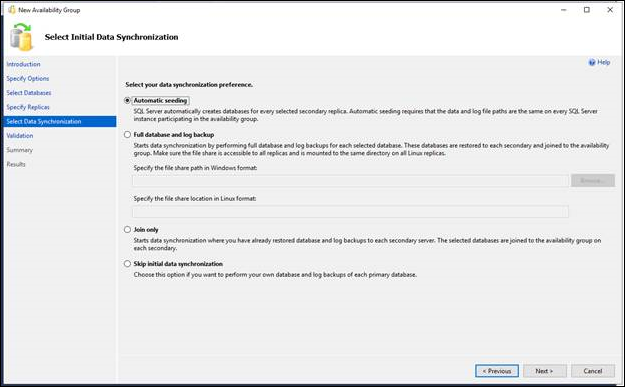
La página Validación comprueba si los valores especificados en este asistente cumplen los requisitos del Asistente para nuevo grupo de disponibilidad. Para realizar un cambio, haga clic en Anterior para volver a una página del asistente anterior para cambiar uno o varios valores. Haga clic en Siguiente para volver a la página Validación y haga clic en Volver a ejecutar validación.
En la página Resumen, revise las opciones del nuevo grupo de disponibilidad. Para realizar un cambio, haga clic en Anterior para volver a la página pertinente. Después de realizar el cambio, haga clic en Siguiente para volver a la página Resumen.
Nota
Cuando la cuenta de servicio de SQL Server de una instancia de servidor que va a hospedar una nueva réplica de disponibilidad no existe ya como inicio de sesión, el Asistente para nuevo grupo de disponibilidad debe crear el inicio de sesión. En la página Resumen, el asistente muestra la información de la cuenta de usuario que se va a crear. Si hace clic en Finalizar, el asistente creará este inicio de sesión para la cuenta de servicio de SQL Server y le concederá el permiso CONNECT. Si está satisfecho con las selecciones, opcionalmente haga clic en Script para crear un script de los pasos que ejecutará el asistente. A continuación, para crear y configurar el nuevo grupo de disponibilidad, haga clic en Finalizar.
- La página Progreso muestra el progreso de los pasos para crear el grupo de disponibilidad (configurar puntos de conexión, crear el grupo de disponibilidad y unir la réplica secundaria al grupo).
- Cuando se completen estos pasos, la página Resultados muestra el resultado de cada paso. Si todos estos pasos se realizan correctamente, el nuevo grupo de disponibilidad está completamente configurado. Si alguno de los pasos produce un error, es posible que tenga que completar manualmente la configuración o utilizar un asistente para completar el paso fallido. Para obtener información sobre la causa de un error determinado, haga clic en el vínculo "Error" asociado en la columna Resultado. Una vez completado el asistente, haga clic en Cerrar para salir.
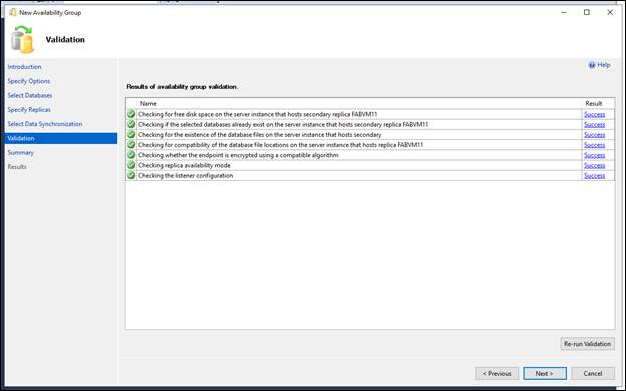
Agregar bases de datos en el nodo secundario
Restaure la base de datos de artefactos a través de la interfaz de usuario en el nodo secundario mediante los archivos de copia de seguridad creados.
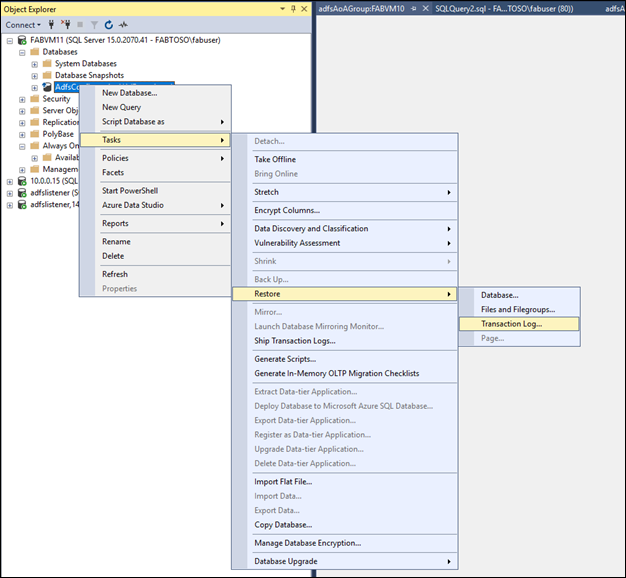 la interfaz de usuario
la interfaz de usuarioRestaure la base de datos en un estado de NON-RECOVERY.
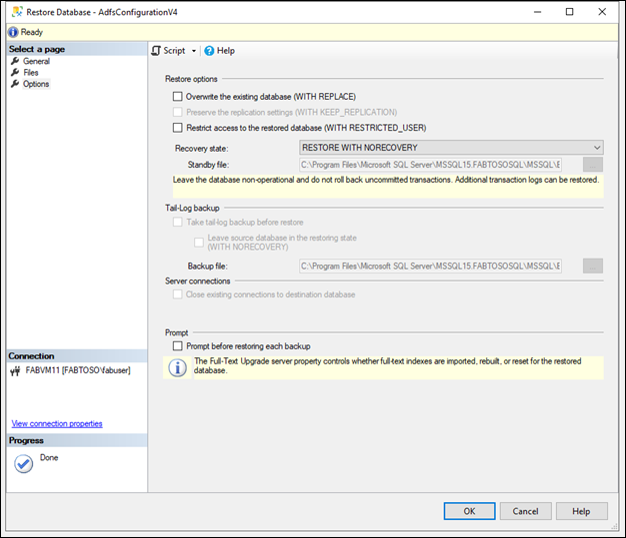
Repita el proceso para restaurar la base de datos de configuración.
Combinar una réplica de disponibilidad con un grupo de disponibilidad
- En el Explorador de objetos, conéctese a la instancia del servidor que hospeda la réplica secundaria y haga clic en el nombre del servidor para expandir el árbol de servidores.
- Expanda los nodos Alta disponibilidad de AlwaysOn y Grupos de disponibilidad .
- Seleccione el grupo de disponibilidad de la réplica secundaria a la que está conectado.
- Haga clic con el botón derecho en la réplica secundaria y haga clic en Unirse al grupo de disponibilidad.
- Se abrirá el cuadro de diálogo Combinar réplica con grupo de disponibilidad.
- Para unir la réplica secundaria al grupo de disponibilidad, haga clic en Aceptar.
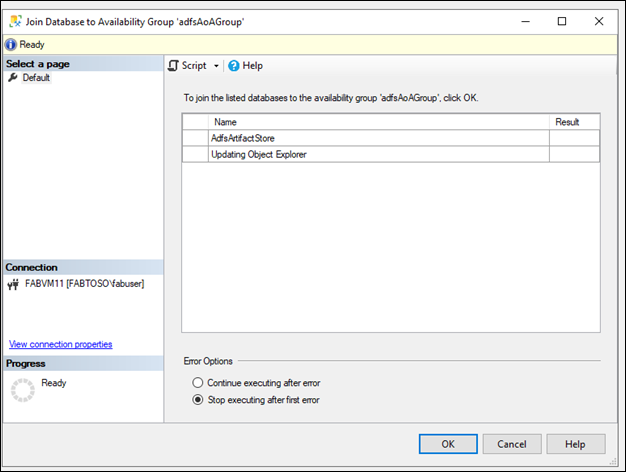
Actualización de la cadena de conexión de SQL
Por último, use PowerShell para editar las propiedades de AD FS para actualizar la cadena de conexión SQL para usar la dirección DNS del agente de escucha del grupo de disponibilidad AlwaysOn. Ejecute el cambio de la base de datos de configuración en cada nodo y reinicie el servicio AD FS en todos los nodos de AD FS. El valor inicial del catálogo cambia en función de la versión de la granja de servidores.
PS:\>$temp= Get-WmiObject -namespace root/ADFS -class SecurityTokenService
PS:\>$temp.ConfigurationdatabaseConnectionstring=”data source=<SQLCluster\SQLInstance>; initial catalog=adfsconfiguration;integrated security=true”
PS:\>$temp.put()
PS:\> Set-AdfsProperties –artifactdbconnection ”Data source=<SQLCluster\SQLInstance >;Initial Catalog=AdfsArtifactStore;Integrated Security=True”